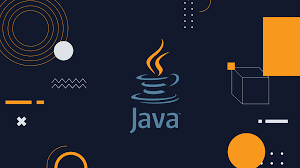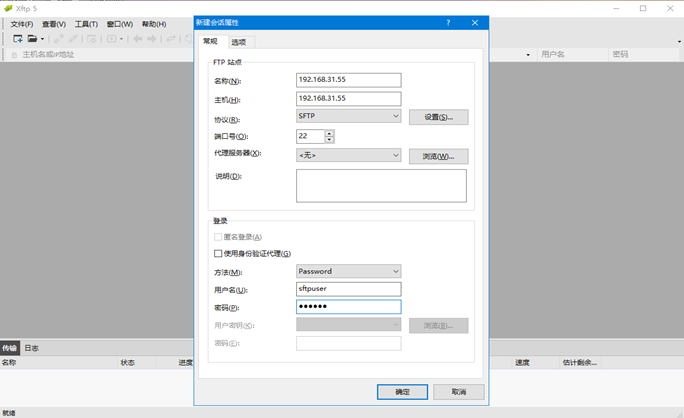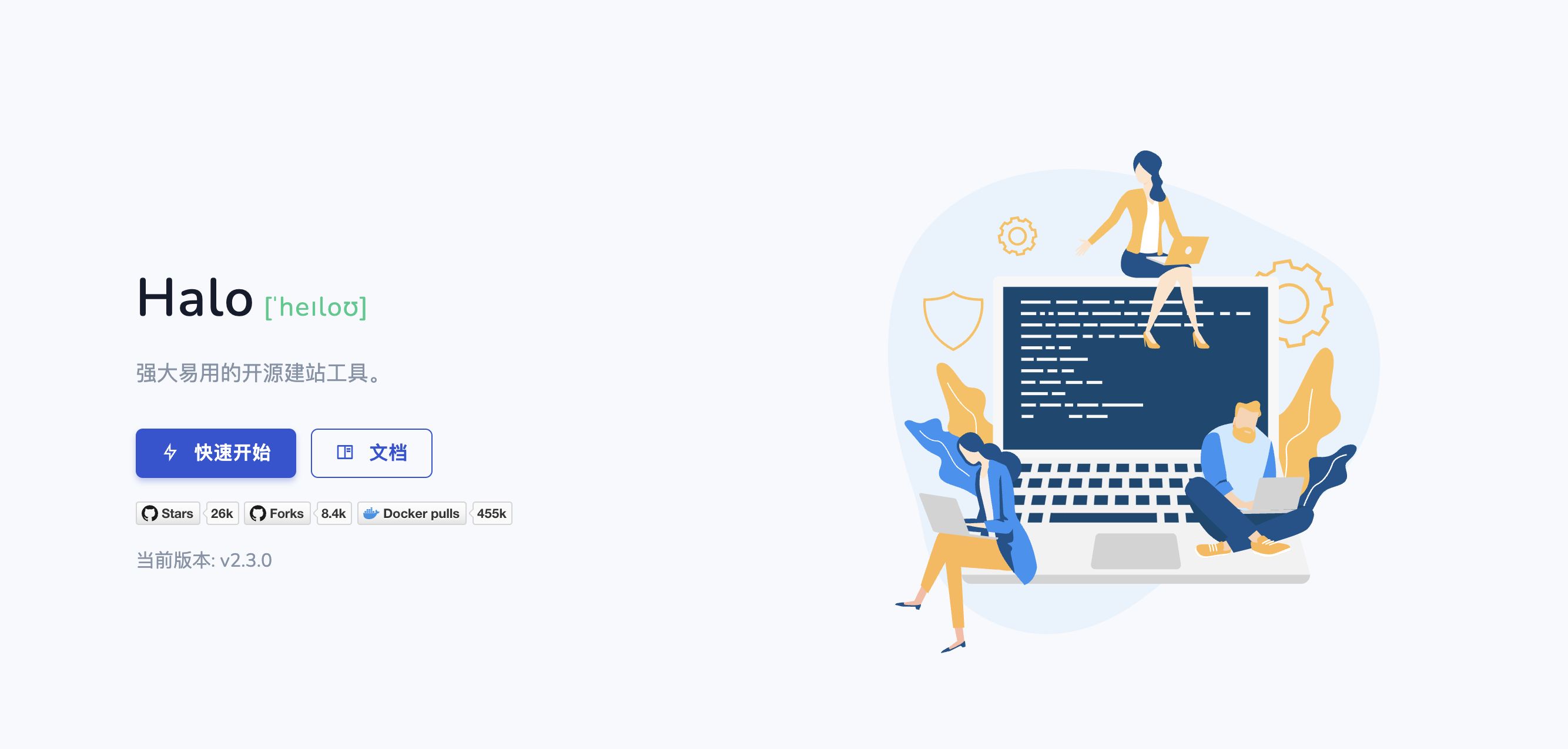通过 Nginx 建立自己的图床后,之前的 Picgo 无法使用,导致在文档中插入图片十分不便,本文记录自己搭建 Python 后端服务来为自己的图床适配 Picgo 的方法。
背景 {#背景}
-
已经成功搭建 Nginx 图床
-
PicGo 上传图像十分方便,可以将图像数据放在数据包中向指定服务器发送
-
此时我们有服务器,有工具,只差中间接洽的桥梁
-
Python 自带简易后端 flask,可以方便地获取数据包并返回我们需要的数据
实现要点 {#实现要点}
不同的使用者可能有不同的需求,我提供自己的实现思路,供大家参考。
调试 {#调试}
- 链路没有打通前调试十分重要,具体方法为:
- 在服务器安装 Python
- 本地 VScode 远程调试服务器代码
- 运行 flask 服务,本地使用 Picgo 发送数据包进行调试
思路 {#思路}
- 服务器上使用 Python 开启 flask 监听特定端口
- 服务器开通防火墙暴露端口
- 本地 Picgo 向服务器地址发送数据包
- flask 接收、解析数据,按照需求处理业务逻辑,返回文件 url
- 将该服务设置为服务器开机启动服务,之后便再也不用操心无人接管 Picgo 数据包
实现方法 {#实现方法}
PicGo 端配置 {#PicGo-端配置}
- 建议使用 Picgo 的自定义上传插件
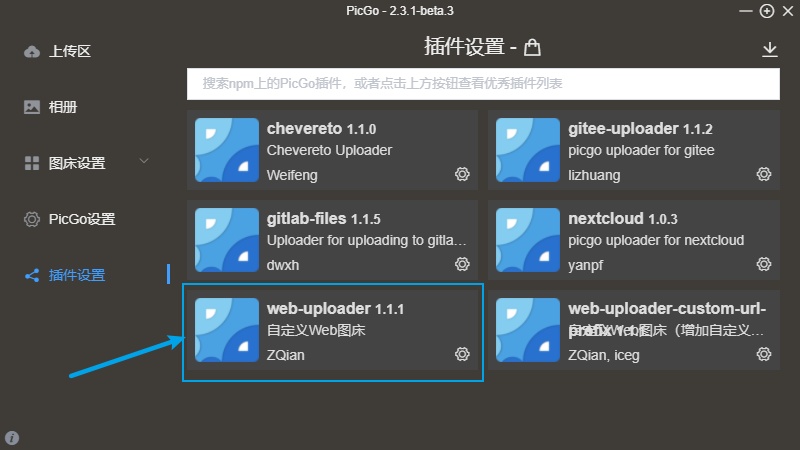
- 配置
自定义 Web 图床设置
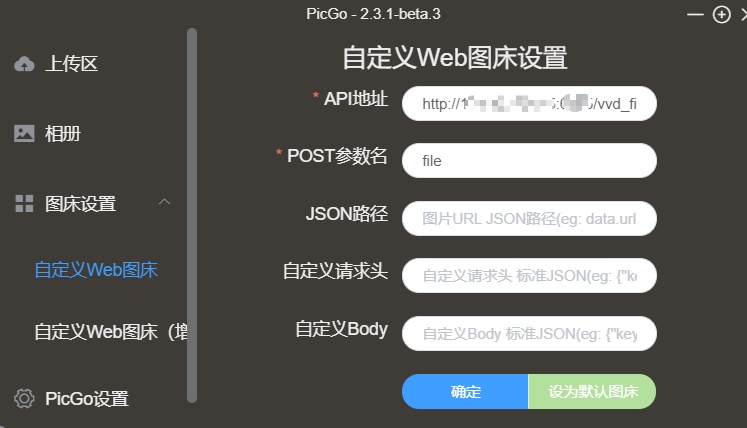
API 地址为服务器地址,后面
/后可以接一段字符作为输入参数,我将其作为存放文件的子文件夹post 参数名为文件所在参数名
其余建议不要填,不然会上传失败,不知道原因
服务器端配置 {#服务器端配置}
- 引入库
- 配置信息
- 初始化 flask app
- 核心数据解析于业务逻辑
- 之前使用 PicGo 传图时经常遇到想要删除刚刚上传图像的需求,此处加了相关功能
在 API 链接里
/后的字符串中如包含__del__则删除刚刚上传的图像,返回操作结果
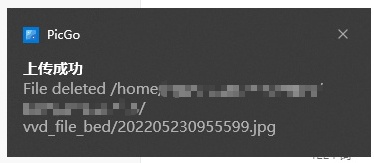
- 如果没有配置 API 后的文件夹作为参数,使用默认二级文件夹
- 运行服务
- 完整代码
设置开机运行服务 {#设置开机运行服务}
- 开机启动服务
参考资料 {#参考资料}
文章链接:
https://www.zywvvd.com/notes/hexo/website/34-uploader-for-myimgbed/uploader-for-myimgbed/
 51工具盒子
51工具盒子